PS:使用通道为长发美女换背景
来源:网络收集 点击: 时间:2024-08-12第一步,首先我们先打开背景素材文件,按住Alt键双击背景图层将其转换为普通图层。置入美女素材文件,单击右键选择栅格化图层,然后隐藏背景图层:
 2/9
2/9第二步,使用通道抠图的方法抠出人像。选择人物图层,在窗口菜单中打开通道面板,可以看出蓝通道人像颜色与背景色差异最大,需要建立副本。
 3/9
3/9在蓝通道上单击右键,在弹出的快捷菜单中选择“复制通道”命令,此时将会出现一个新的蓝拷贝通道,效果如图:
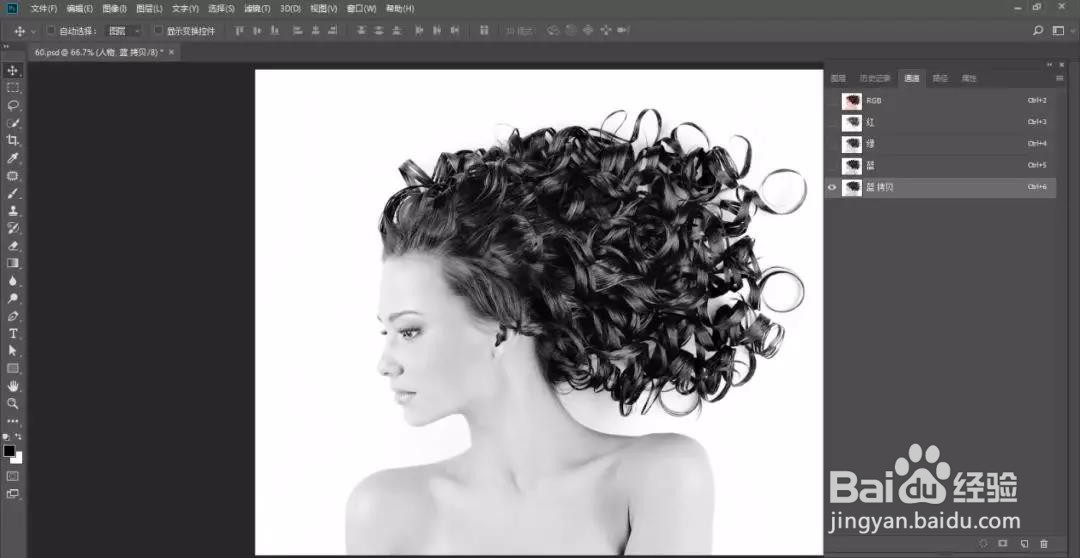 4/9
4/9第三步,单击左侧工具箱中的减淡工具,在其选项栏中设置范围为高光,曝光度为50%,使用减淡画笔在人像头发背景区域进行减淡涂抹,使头发边缘灰色的阴影部分变为白色。如图所示:
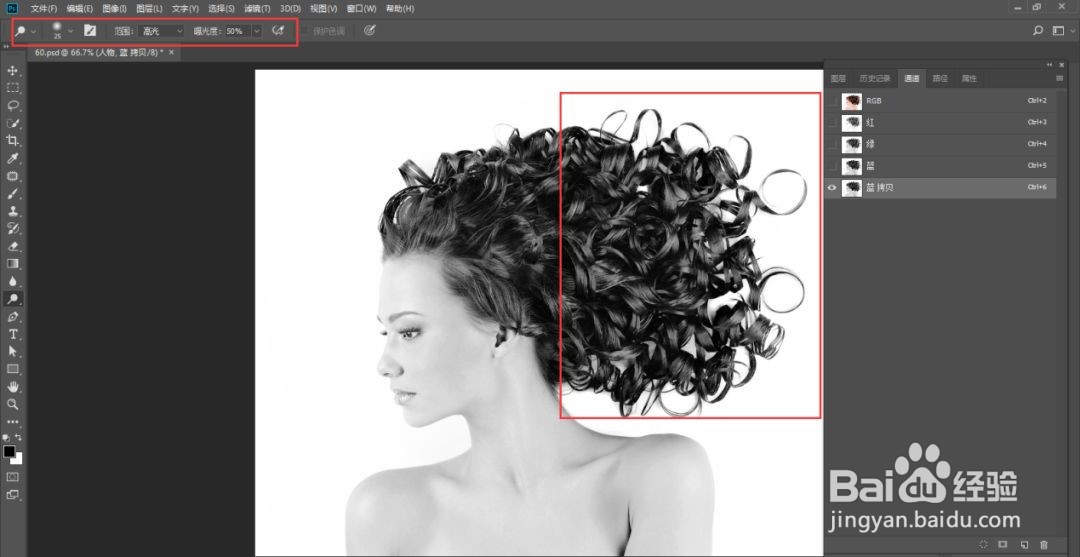 5/9
5/9第四步,增大通道中人像与背景色的差距,按下快捷键Ctrl+M打开曲线对话框,在曲线的通道中选择“蓝拷贝”,调整曲线形状,将人像区域压暗,如图所示:
 6/9
6/9第五步,按住Ctrl键单击蓝拷贝通道缩览图载入选区,由于刚才的蓝拷贝通道中背景部分为白色,所以载入的选区为背景部分选区,单击RGB通道回到图层面板,按下快捷键Ctrl+Shift+I将选区反选,并单击图层面板底部的“添加图层蒙版”按钮:
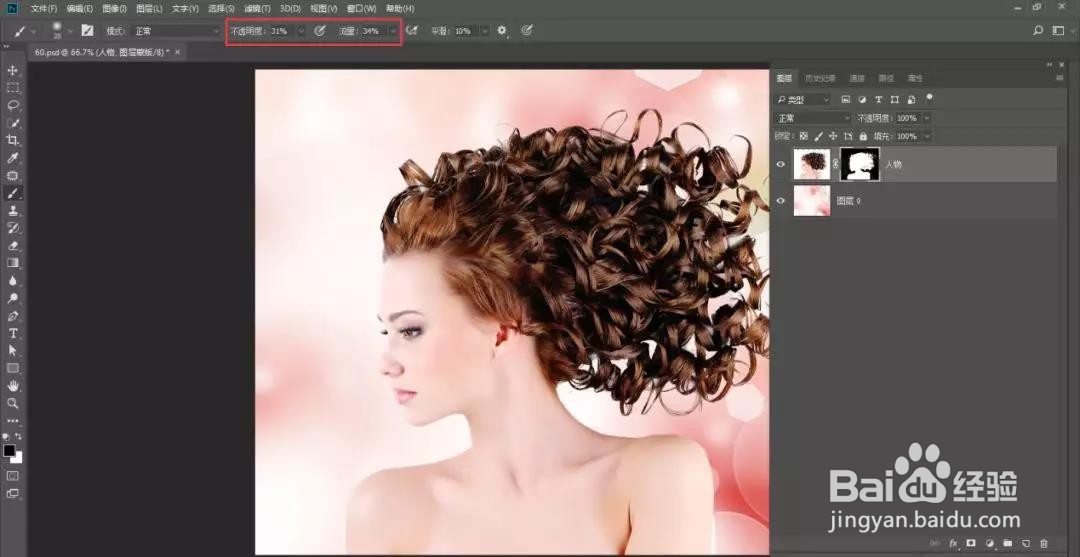 7/9
7/9此时人像被完整抠出来了,打开背景图层查看效果,如果不满意,可以将前景色设置为黑色,再使用柔角画笔工具涂抹蒙版中发丝的灰色部分(适当降低不透明度和流量),如图所示:
 8/9
8/9第六步,置入装饰素材文件,执行图层,栅格化,智能对象命令,给人物做点缀:
 9/9
9/9个人建议
最终效果如图所示。
 为美女换背景PS为美女换背景PS
为美女换背景PS为美女换背景PS 版权声明:
1、本文系转载,版权归原作者所有,旨在传递信息,不代表看本站的观点和立场。
2、本站仅提供信息发布平台,不承担相关法律责任。
3、若侵犯您的版权或隐私,请联系本站管理员删除。
4、文章链接:http://www.ff371.cn/art_1112435.html
 订阅
订阅